Docker 搭建 Webmin+bind私有DNS服务器
文章目录
- Docker 搭建 Webmin+bind私有DNS服务器
- 前言
- 开始构建
- 1、创建本地映射路径
- 2、创建并启动容器
- 2.1 开启防火墙
- 3、登录 webmin
- 4、修改 webmin 为中文
- 5、DNS 服务配置
- 5.1、配置转发和传输
- 5.2、访问控制
- 5.3、创建新的主区域
- 5.3.1 开始创建正向区域记录地址
- 测试
前言
Bind 是一款开源的 DNS 服务器软件,能够提供双向域名解析,转发,子域授权,view 等功能。是目前世界上使用最为广泛的 DNS 服务器软件。
开始构建
1、创建本地映射路径
mkdir -p /home/docker_v/bind/data
2、创建并启动容器
docker run --name bind -d --restart=always \
--publish 53:53/tcp \
--publish 53:53/udp \
--publish 10000:10000/tcp \
-v /etc/localtime:/etc/localtime \
-v /home/docker_v/bind/data/:/data \
--env='WEBMIN_INIT_SSL_ENABLED=false' \
--env='ROOT_PASSWORD=GuoLian@2021' \
sameersbn/bind:latest
2.1 开启防火墙
# 开启 NAT 转发
firewall-cmd --permanent --zone=public --add-masquerade
# 开放 DNS 使用的 53 端口,UDP
firewall-cmd --zone=public --add-port=10000/tcp --permanent
firewall-cmd --zone=public --add-port=53/tcp --permanent
firewall-cmd --zone=public --add-port=53/udp --permanent
3、登录 webmin
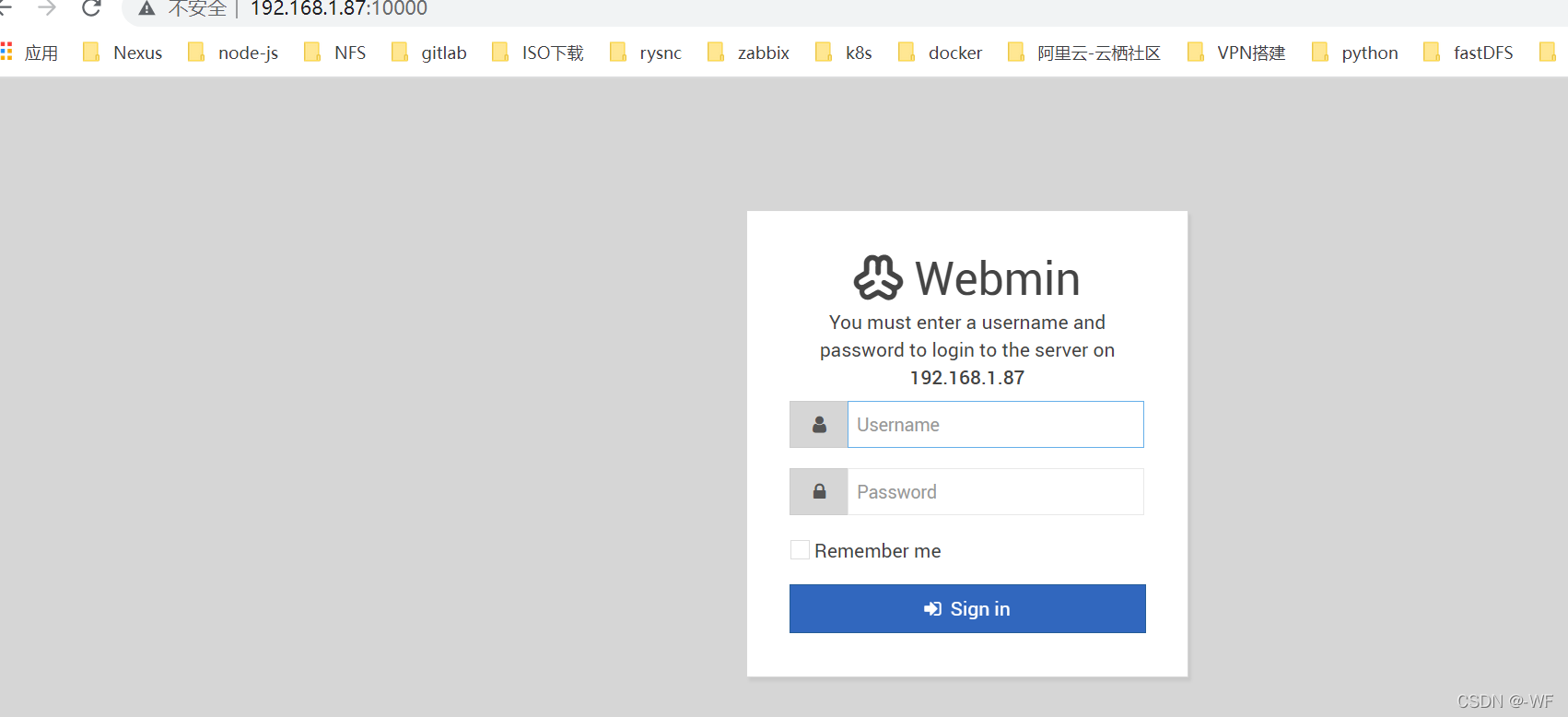
4、修改 webmin 为中文
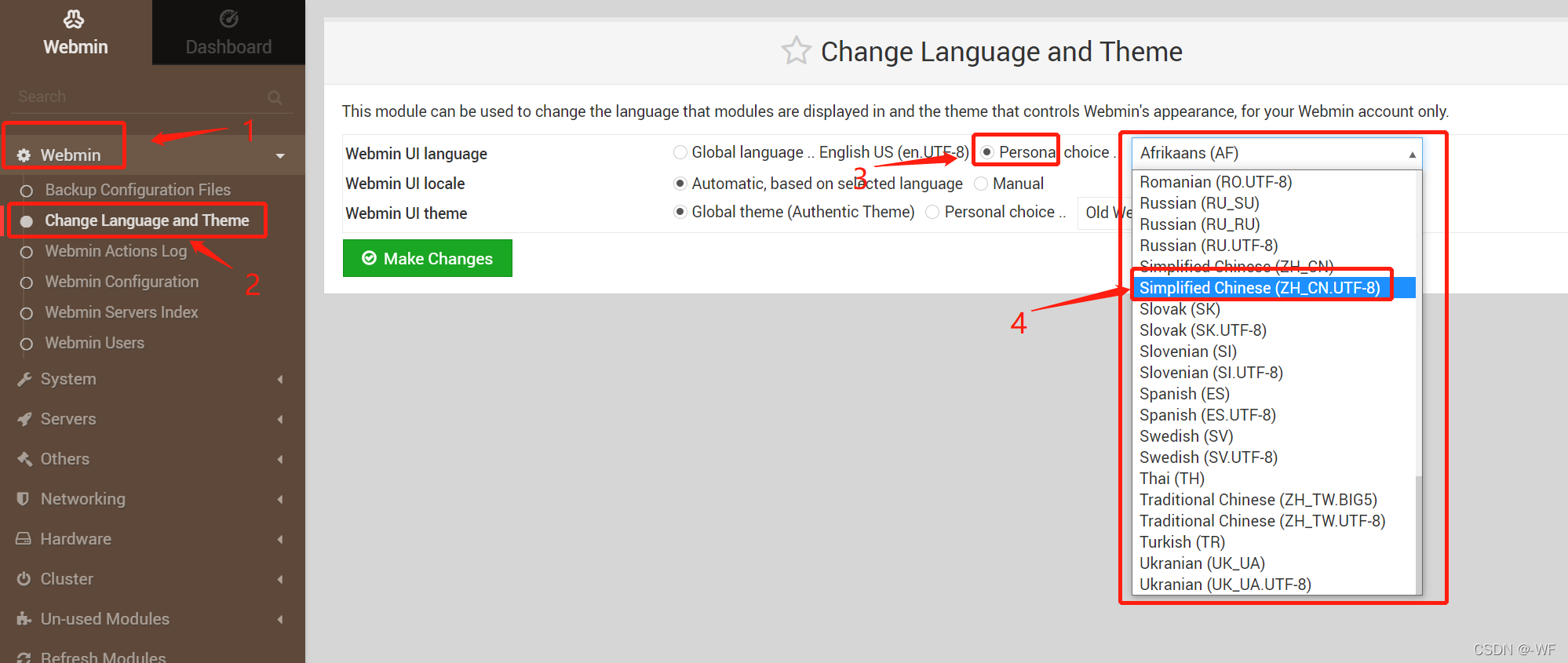
5、DNS 服务配置
5.1、配置转发和传输

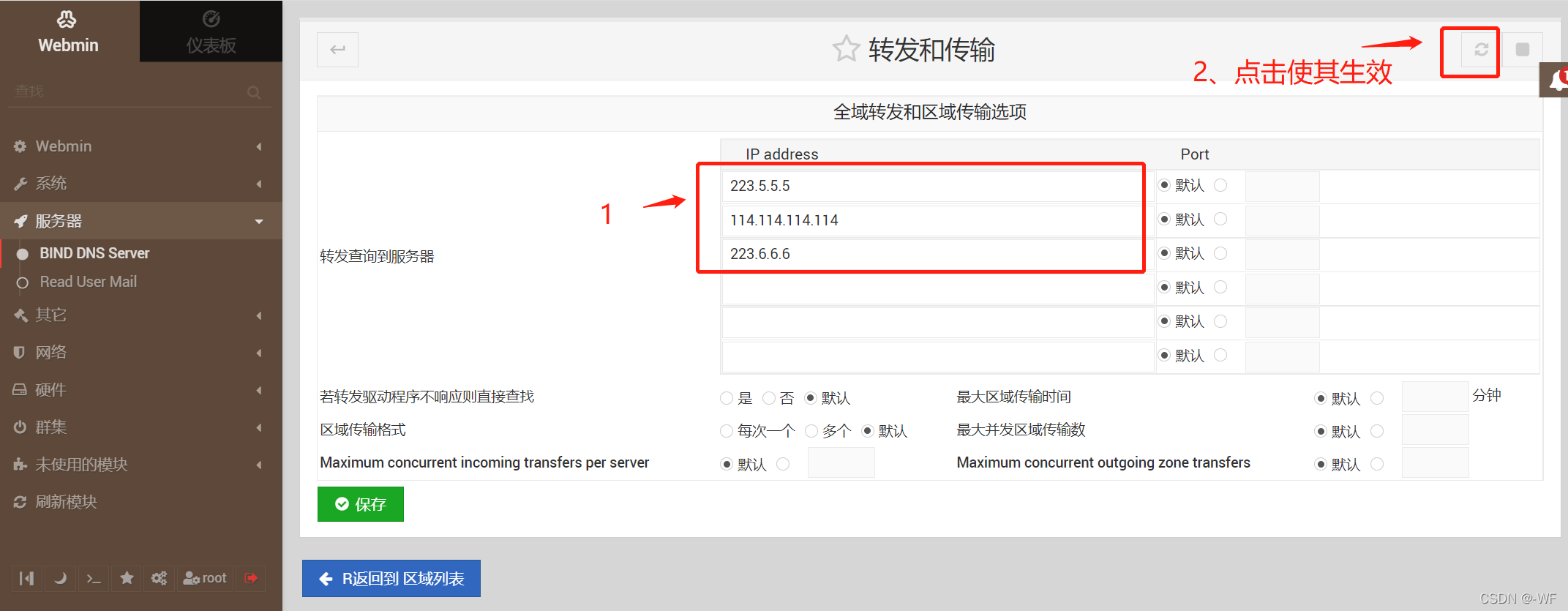
5.2、访问控制

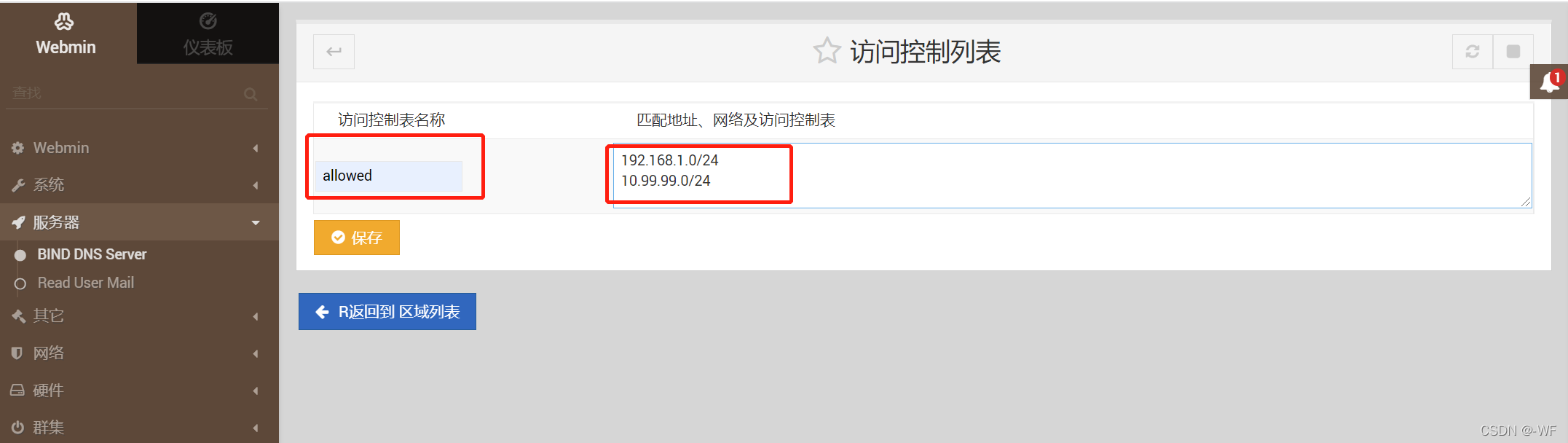
5.3、创建新的主区域
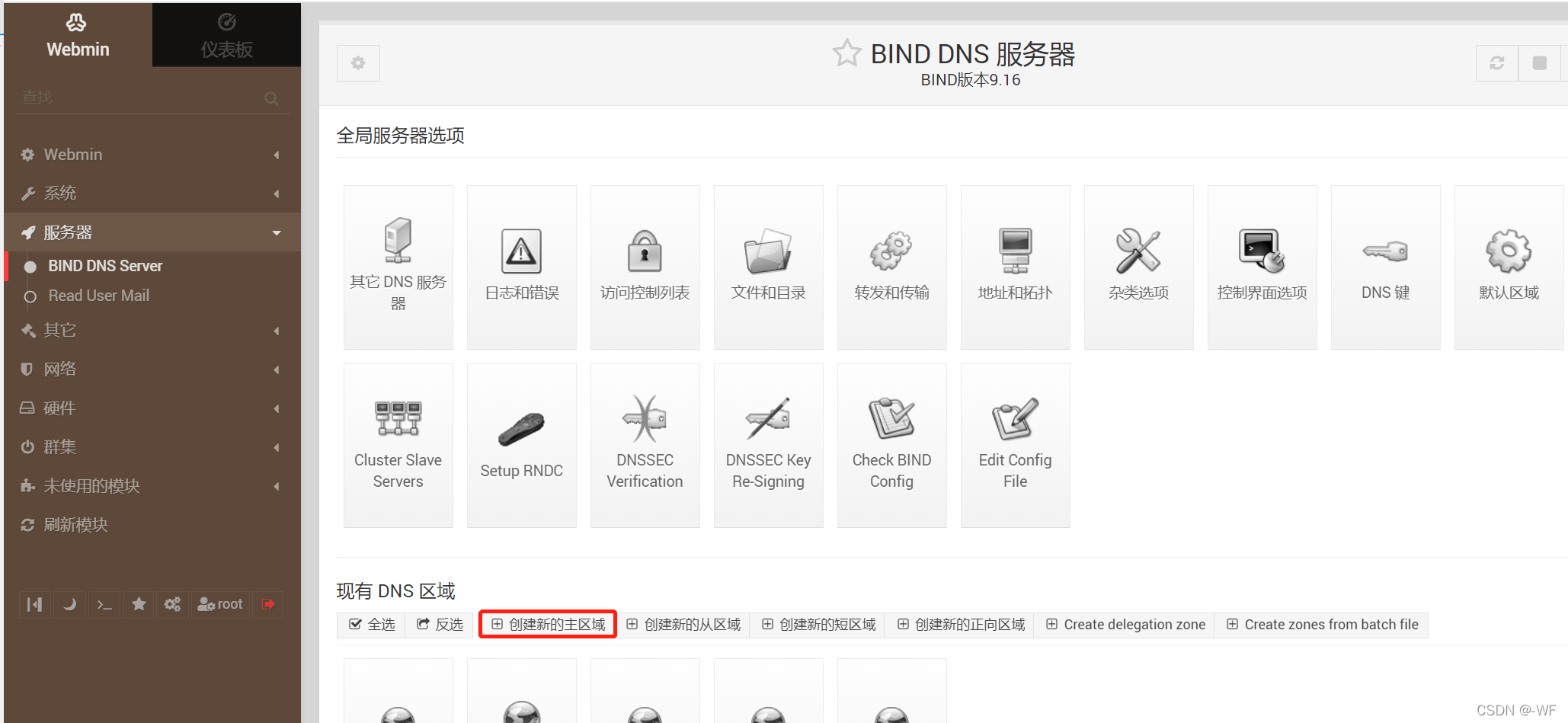
输入信息:
1:输入自己的主域名
2:初始化时容器的id,改成localhost,或者写本地ip:192.168.56.200
3:邮箱地址(自定义)
4:新建确认
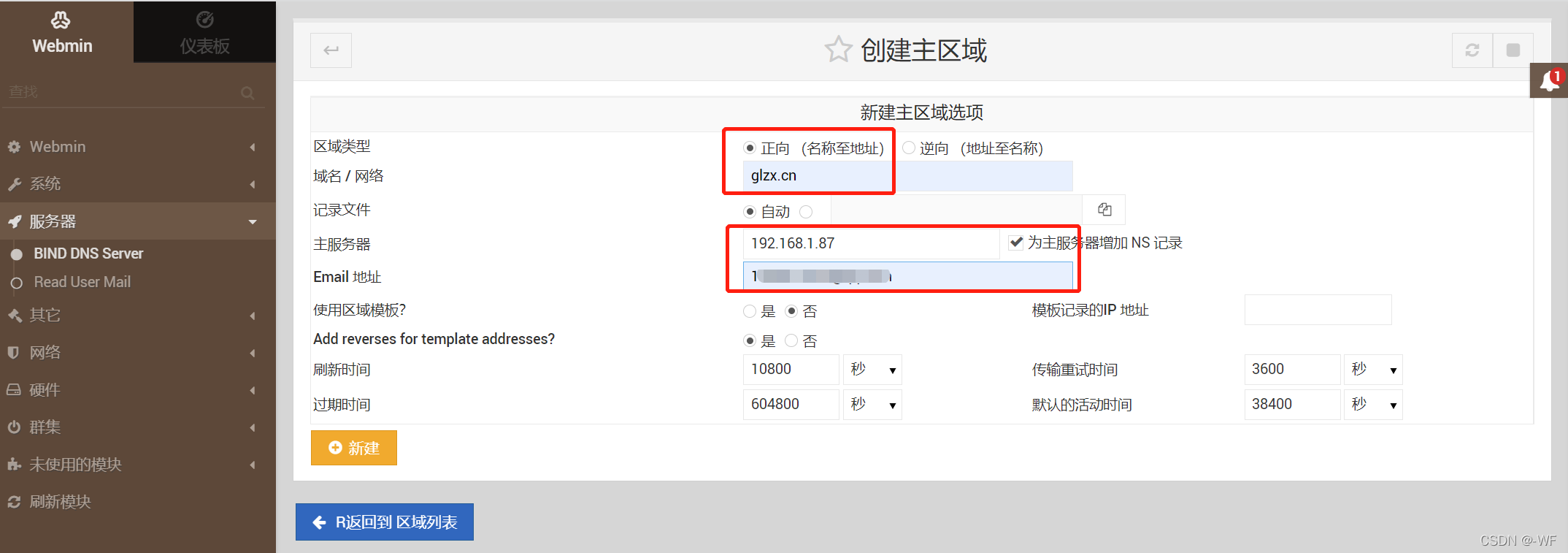
5.3.1 开始创建正向区域记录地址
点击地址
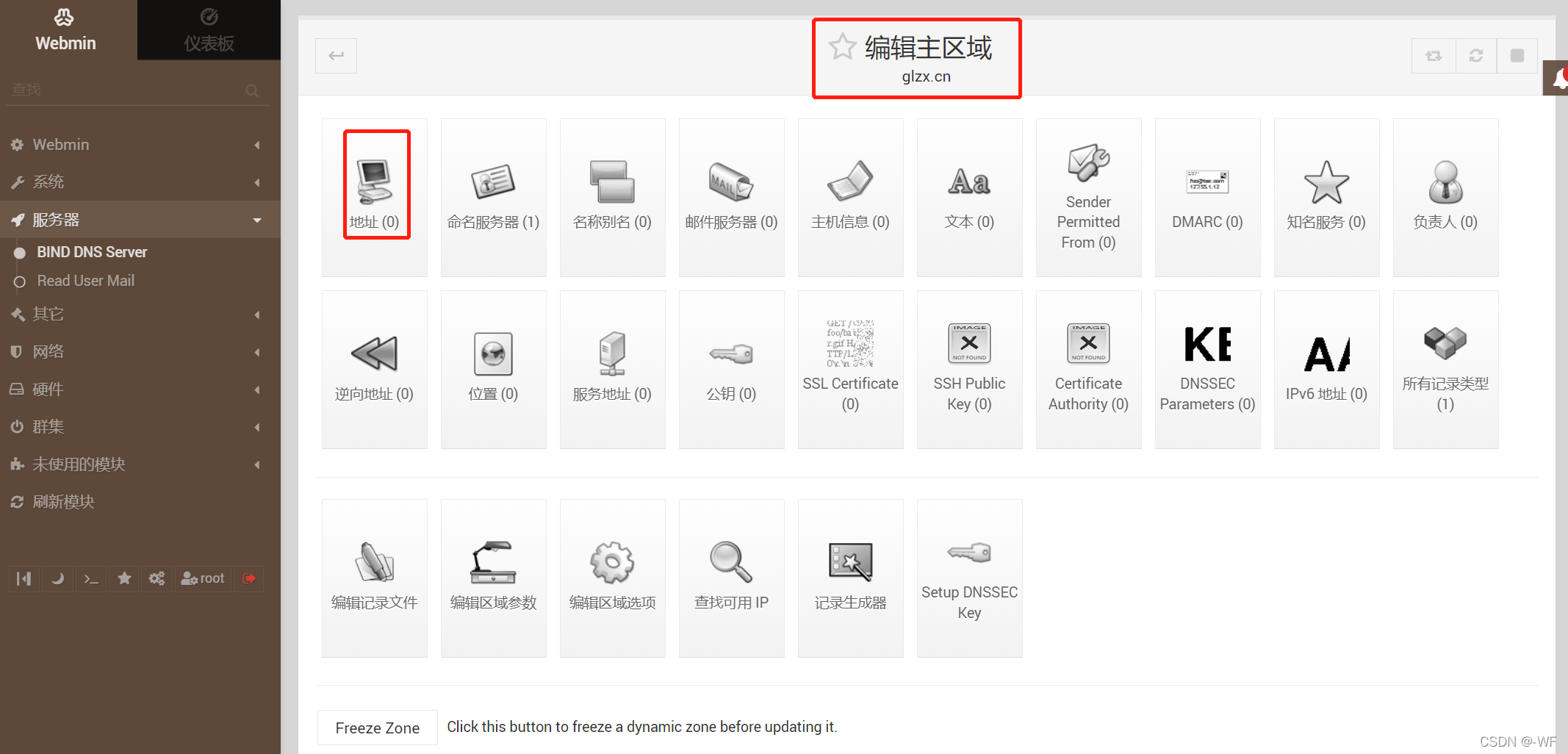
填写内容:
1:输入名称,比如:ttt,后面访问的时候会自动加上主区域名称,域名全称变成:ttt.binggoling.com
2:域名要映射的主机地址
3:确认
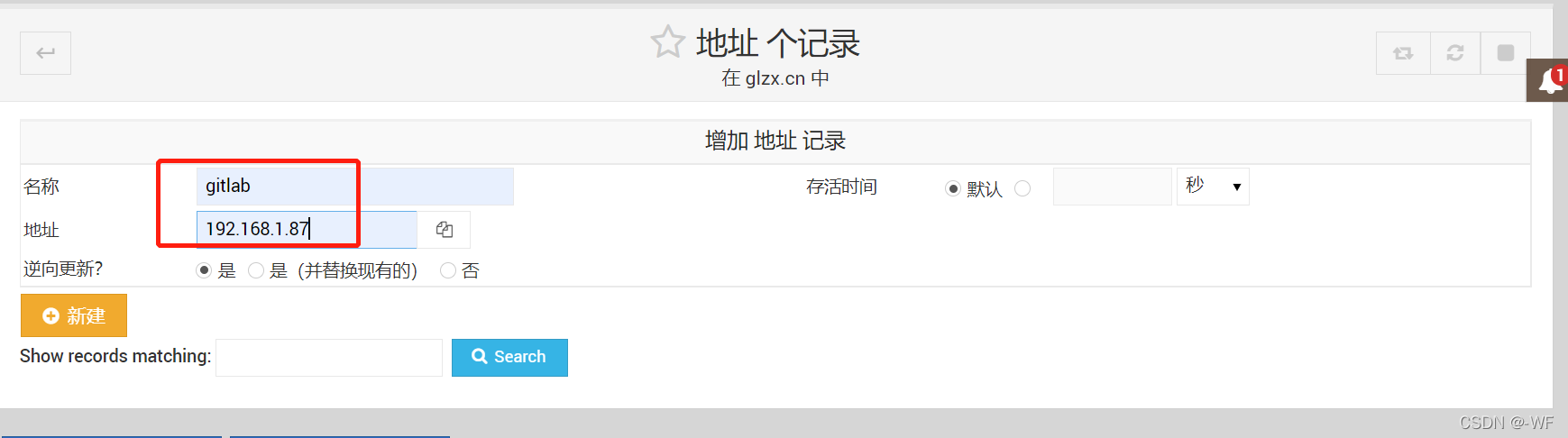
点击右上角的应用,把配置生效:
在这里插入代码片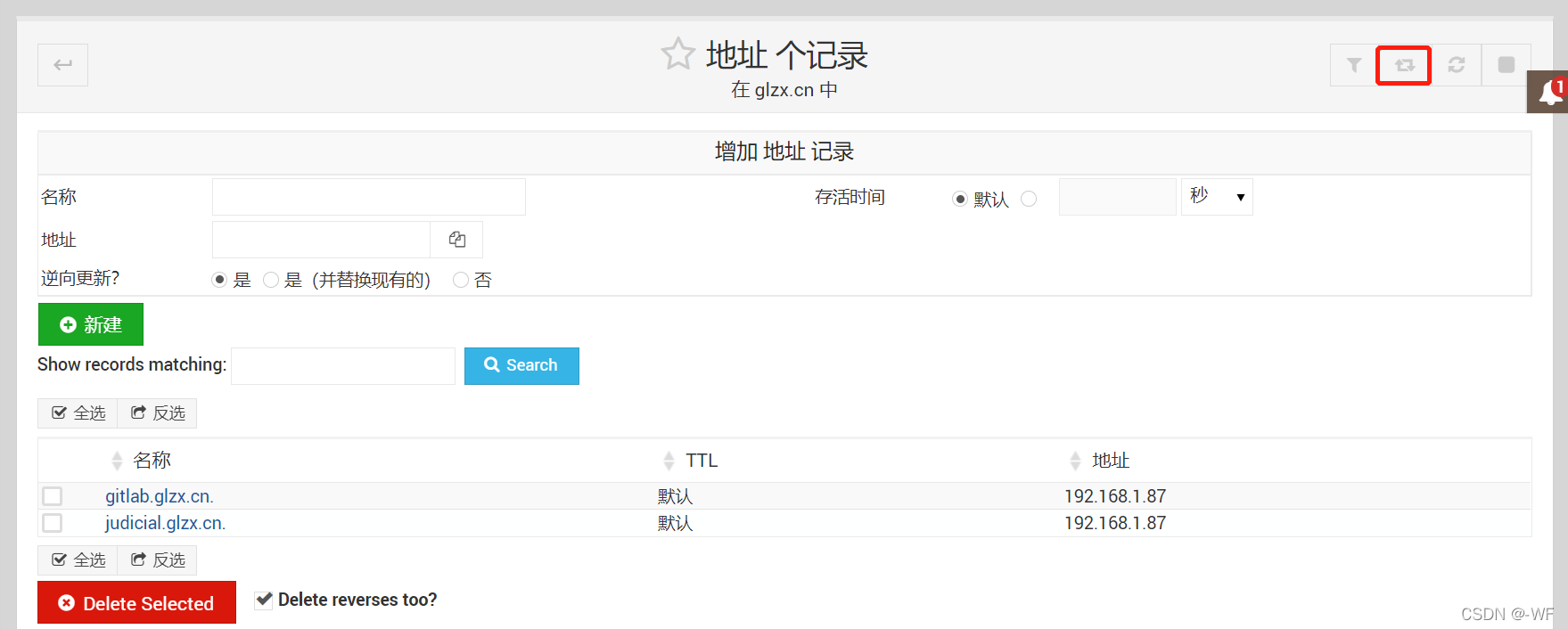
注意,有多个ip映射,就多配置几个
测试
演示 Linux 测试
### 下载一下工具进行测试
yum install -y bind-utils
### 测试
[root@k8s-gfs-01 ~]# host judicial.glzx.cn. 192.168.1.87
Using domain server:
Name: 192.168.1.87
Address: 192.168.1.87#53
Aliases:
judicial.glzx.cn has address 192.168.1.87
[root@k8s-gfs-01 ~]# host gitlab.glzx.cn. 192.168.1.87
Using domain server:
Name: 192.168.1.87
Address: 192.168.1.87#53
Aliases:
gitlab.glzx.cn has address 192.168.1.87
